De laatste Ring videodeurbellen bieden een uitstekende combinatie van bewegingssensoren met audio- en visuele communicatie en een verscheidenheid aan batterijopties voor meerdere plaatsingskeuzes. Soms vereisen ze een volledige reset. Ring Doorbells worden ook geleverd met een basisresetoptie om ze in de instelmodus te zetten, wat je nodig hebt weet wanneer u de deurbel voor het eerst instelt, en of u later een volledige fabrieksreset wilt uitvoeren. Hier is alles wat u moet weten.
Inhoud
- Een Ring-deurbel resetten
- Zoek de knop Instelmodus
- Reset met behulp van de knop Instelmodus
- Stel de Ring Video Doorbell opnieuw in
- Hoe zit het met een volledige fabrieksreset?
- Hoe u uw Ring-deurbel uit uw account kunt verwijderen
Aanbevolen video's
Eenvoudig
10 minuten
Ring Deurbel, elk model

Een Ring-deurbel resetten
Elke Ring Doorbell-lijn werkt net iets anders, dus het is belangrijk om eerst uit te zoeken welk model je hebt. Hoewel ze allemaal een beetje anders van vorm zijn, zien ze er meestal hetzelfde uit, dus het kan moeilijk zijn om dit in één oogopslag te zien. Zoek in plaats daarvan naar de productnummerinformatie op de achterkant van de deurbel, of log in op de Ring-app om te zien welk model de deurbel vermeldt.
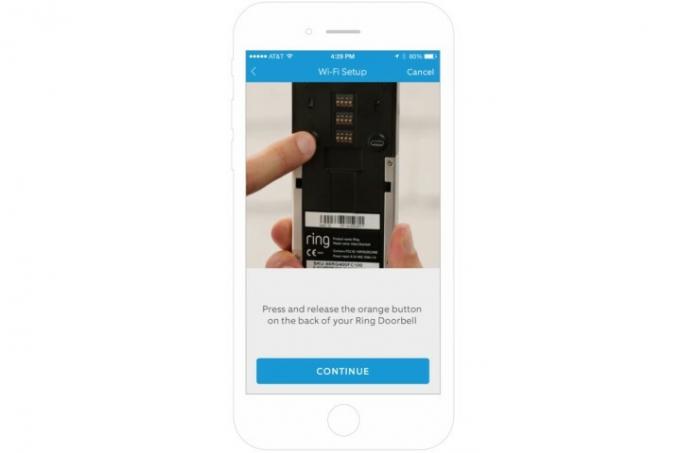
Zoek de knop Instelmodus
Nu je weet wat voor soort Ring Doorbell je hebt, is het tijd om de Ring Doorbell te vinden Instelmodus -knop, die ook kan worden gebruikt om het apparaat volledig te resetten. Voordat je dit doet, is het een goed idee om ervoor te zorgen dat de batterij van de Ring Doorbell (sommige modellen hebben een bedrade modus, maar de meeste bieden een batterijoptie) volledig is opgeladen voor de komende werkzaamheden. Zoek nu de knop op basis van uw model:
Ring Video Doorbell (standaardversies, 1e en 2e generatie): Draai de deurbel om en zoek naar een oranje knop aan de achterkant van het apparaat.
Ring Video Deurbel 2 modellen: Zoek naar de kleine zwarte knop aan de voorkant van de deurbel.
Ring Video Deurbel 3/3 Plus en 4 modellen: Zoek naar een kleine zwarte knop aan de voorkant van de deurbel.
Ring Video Doorbell Pro- en bedrade modellen: Kijk eens naar de rechterkant van de Doorbell Pro. Je zou daar een kleine knop moeten zien die je kunt indrukken.
Ring Video Doorbell Elite-modellen: Verwijder eerst de frontplaat aan de voorzijde van de Elite. Zoek vervolgens naar een kleine zwarte knop rechtsboven op de deurbel, naar voren gericht.

Reset met behulp van de knop Instelmodus
Nu je de Instelmodus knop, is het tijd om deze opnieuw in te stellen. Druk de knop in en laat hem weer los – houd hem niet ingedrukt. Je weet wanneer de Ring naar de instelmodus gaat, omdat het voorlicht begint te draaien.
Wanneer het lampje begint te draaien, kun je terugkeren naar je app en beginnen met het verbinden van je mobiele apparaat met de deurbel en doorgaan met het installatieproces.

Stel de Ring Video Doorbell opnieuw in
Als je de Ring Doorbell reset om een productprobleem of verbindingsprobleem op te lossen, moet je hem nu opnieuw instellen. Om te beginnen drukt u op de Instelmodus druk één keer op de knop en laat hem onmiddellijk los. Je wilt niet dat de deurbel denkt dat je hem opnieuw probeert te resetten.
De deurbel gaat nu naar de configuratiemodus, waar hij een kleine Wi-Fi-hotspot creëert. Wanneer dit gebeurt, begint het voorlicht te draaien. Als je je Ring Doorbell al eerder hebt ingesteld, zal dit allemaal bekend voorkomen, maar je moet wel naar je Ring gaan app om verbinding te maken met deze hotspot, zodat de app de deurbel naar uw wifi-thuisnetwerk kan leiden en de installatie kan voltooien.
U kunt deze resetprocedure zo vaak als nodig uitvoeren, maar dat is niet het geval enige oplossing voor Ring Doorbell-problemen. Houd er rekening mee dat verbindingsproblemen soms kunnen worden veroorzaakt doordat u te ver weg bent van uw Wi-Fi-netwerk of doordat de batterij van het Ring-apparaat leeg is of niet goed functioneert. Als het opnieuw instellen niet werkt, is het een goed idee om andere opties te verkennen.
Hoe zit het met een volledige fabrieksreset?
Wij hebben ook een gids bij een volledige fabrieksreset om je Ring videodeurbel volledig te wissen en opnieuw te beginnen. Hier is de korte versie: dat Instelmodus knop die je moest vinden? Houd deze 20 tot 30 seconden ingedrukt. Je Ring Doorbell zal uiteindelijk knipperen en opnieuw opstarten. Nadat het volledig opnieuw is opgestart, drukt u op de Instelmodus nogmaals op de knop drukken om opnieuw te beginnen.
Als u tijdens het instellen en gebruiken bugs of problemen tegenkomt, is een harde reset zoals deze de beste keuze om deze problemen op te lossen.
Hoe u uw Ring-deurbel uit uw account kunt verwijderen
Als je van plan bent je Ring Doorbell weg te geven of door te verkopen, vergeet dan niet om naar de Ring-app te gaan en deze uit je account te verwijderen.
Stap 1: Selecteer je Deurbel in de Ring-app.
Stap 2: Kraan Instellingen.
Verwant
- Hoe u uw Alexa-apparaten kunt synchroniseren
- Deze Ring Video Doorbell-deals lopen vanavond af
- Van $ 150 tot $ 49: bespaar flink op de Arlo Video Doorbell voor Prime Day
Stap 3: Kraan Verwijder apparaat, wat ervoor zorgt dat de app het model vergeet, zodat het veilig elders kan worden gebruikt.
Aanbevelingen van de redactie
- Een video opslaan op Google Home
- Normaal gesproken $ 229, Walmart heeft de Google Nest Video Doorbell voor $ 80
- Er is zojuist een grote korting ontvangen op de Google Nest Doorbell voor Prime Day
- De prijzen van Ring-deurbellen, beveiligingscamera's en alarmkits zijn verlaagd
- Ik vond een videodeurbel voor $ 30 in Amazon's Prime Day-deals
Upgrade uw levensstijlMet Digital Trends kunnen lezers de snelle technische wereld in de gaten houden met het laatste nieuws, leuke productrecensies, inzichtelijke redactionele artikelen en unieke sneak peeks.


